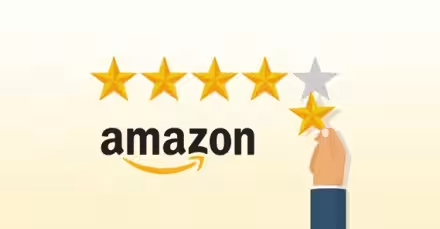Per la maggior parte degli utenti, un leggero e compatto notebook da 13.3" con CPU Intel a basso consumo (ultrabook) è la scelta ideale. Ma i professionisti impegnati in attività di programmazione, montaggio video, elaborazione grafica spinta, produzione CAD/CAM, simulazioni e via dicendo dovrebbero rivolgersi a qualcosa di più potente. Ebbene: dopo aver acquistato Dell XPS 15 7590 (versione del 2019), lo raccomando caldamente a tutti coloro che ricerchino un notebook "massime prestazioni". In questa recensione racconto la mia esperienza
» Acquista: Dell XPS 15 7590 su Amazon
Intendiamoci: Dell XPS 15 7590 non è il né il più leggero e nemmeno il notebook più potente in circolazione. Certamente, non è il più economico e nemmeno quello dal design migliore in assoluto. Ma, dopo oltre 22 ore investite in ricerche, confronti e analisi delle recensioni, non ho trovato alcun concorrente che riesca a bilanciare tutte queste caratteristiche in modo altrettanto ottimale. Ho dunque acquistato Dell XPS 15 7590 per la mia attività quotidiana di sviluppatore software, ed è oggi la macchina che utilizzo di più durante la giornata.
Lo consiglio senza riserve ai professionisti che abbiano effettivamente bisogno di un notebook "alte performance", ovvero a tutti coloro che svolgano attività computazionalmente intense. In altre parole: non è il sistema ideale per la maggior parte degli studenti, per chi ricopra ruoli dirigenziali, amministrativi, commerciali, di segreteria e, in generale, per il "grande pubblico". Per costoro, la maggior compattezza, leggerezza, autonomia (per non parlare del prezzo notevolmente inferiore) rendono gli "ultrabook" da 13.3" più appropriati:
» Leggi: Migliori notebook 2019: guida alla scelta del PC portatile Windows 10 per lavorare e studiare
Ma per chi cerchi un notebook con display da 15", CPU di classe "performance" in un corpo caratterizzato da design moderno e buona portabilità, Dell XPS 15 7590 è semplicemente la scelta ideale.

Dell XPS 15 7590: caratteristiche e configurazioni
"7590" identifica l'iterazione "2019" di Dell XPS 15. Prende il posto di Dell XPS 15 9570, ovvero il modello del 2018, che a sua volta aveva sostituito il "9560" dell'anno prima. Imperscrutabilità dei nomi a parte: Dell XPS 15 7590 è quello da cercare per acquistare il modello del 2019.
» Acquista: Dell XPS 15 7590 su Amazon
Sono disponibili molteplici configurazioni di processore, memoria, disco e schermo, ma quella che personalmente ho scelto e raccomando esplicitamente prevede:
- Intel Core i7-9750H
- 16 GB di RAM
- SSD NVMe M.2 da 512 GB
- NVIDIA GeForce GTX 1650
- Display 15" Full HD non-touch
Il prezzo, al momento in cui scrivo, è pari a 1.799,00 €.
struttura e design
Il corpo di Dell XPS 15 7590 impiega una lega di magnesio per i lati esterni e fibra di carbonio per l'interno. I materiali sono meno pregiati del metallo che Apple impiega per realizzare l'intero chassis (dentro e fuori) dei MacBook, ma l'assemblaggio rimane di altissima qualità: non ho rilevato punti di flessione o scricchiolii, e la cerniera di apertura del monitor si muove sino a circa 140° in modo ultra-stabile e altamente appagante.

I lati esterni sono lisci, mentre la tastiera è racchiusa in una superficie leggermente gommata e morbida, molto più piacevole al tatto rispetto ai freddi modelli completamente in metallo o alla classica plastica nera. Purtroppo, la superficie trattiene l'oleosità delle mani a livelli da record, e si sporca immediatamente. Inoltre, sono un po' preoccupato per la delicatezza di questa finitura sul lunghissimo periodo.
Le cornici di plastica nera attorno al monitor sono piuttosto strette: è importante perché, oltre a migliorare il look, ridurre il "bezel" consente di veicolare un pacchetto più compatto e/o avere a disposizione qualche centimetro di schermo in più a parità di corpo. In passato, le cornici ridotte erano un punto d'eccellenza della linea XPS, ma oggi i concorrenti come Asus fanno decisamente meglio. In particolare, la plastica sul lato inferiore è davvero troppo prominente: qualche centimetro in meno avrebbe fatto la differenza.
Sul fondo troviamo due lunghe strisce di gomma a sostituire i classici "piedini" di appoggio: è una trovata eccellente, che aumenta enormemente l'attrito e rende il PC inamovibile una volta appoggiato sul tavolo (è persino difficile spostarlo volontariamente senza sollevarlo!). Ero preoccupato che scavasse nelle cosce una volta appoggiato sulle gambe, ma il profilo è talmente basso da prevenire l'inconveniente.
CPU, RAM, GPU, SSD e prestazioni
Il processore Intel Core i7-9750H, fulcro della configurazione che raccomando, fa parte della nona generazione (la più recente, ad ottobre 2019). Opera ad una frequenza base di 2.60 GHz, ma può spingersi fino a 4.50 GHz per un periodo di tempo limitato (tecnologia Turbo Boost). E' composto da 6 core fisici, esposti al sistema operativo come 12 thread di elaborazione tramite Hyper-threading
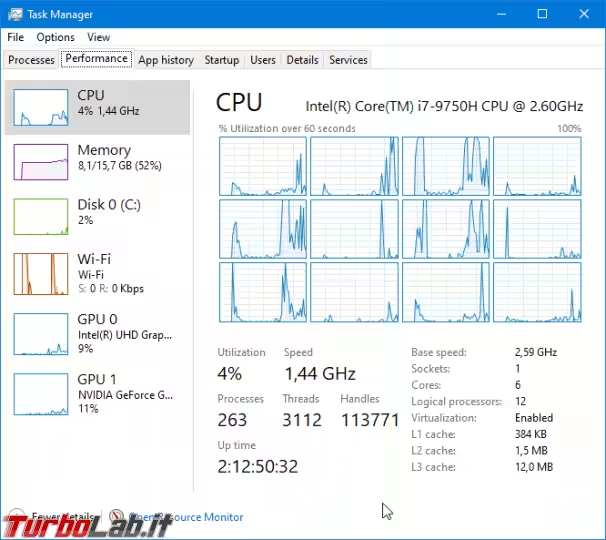
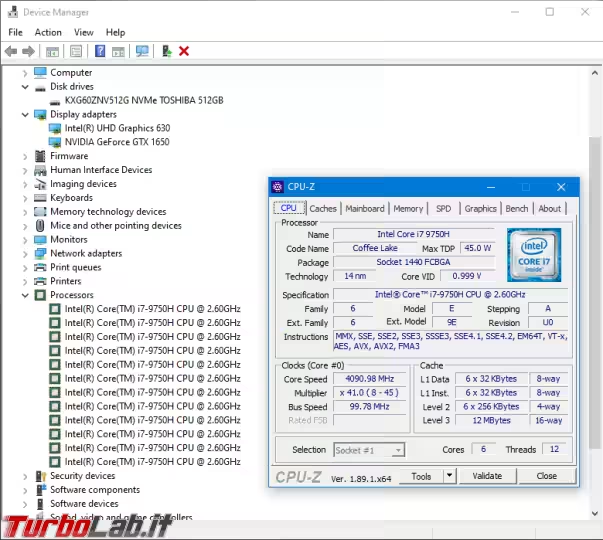
Intel Core i7-9750H costituisce la proposta intermedia che Dell offre, inserita fra il modello minimo, i5-9300H e il top, i9-9980HK. Il primo è da evitare perché, oltre ad erogare performance inferiori del 20% circa, è disponibile unicamente in configurazione con soli 8 GB di RAM (2 banchi da 4 GB): certo, potremmo acquistare a parte due banchi da 8 GB e svolgere l'upgrade autonomamente, ma il prezzo totale si avvicina parecchio alla configurazione nativa equivalente. In più, non è semplicissima e si rischia di danneggiare le viti e il case.
All'estremo opposto, l'Intel Core i9-9980HK fa decollare il prezzo e le limitazioni termiche imposte dallo chassis estremamente sottile non gli permettono di esprimersi appieno. Anzi: nella quotidianità, i risultati sono pressoché analoghi.
La dotazione di RAM che ho scelto è di 16 GB (DDR4-2666 a 1.333 MHz), organizzati in 2 banchi da 8 GB: da un lato è un bene (si attiva il dual channel, che offre un pochino di velocità in più con talune applicazioni) ma implica anche che non vi siano altri slot liberi: di conseguenza, in caso volessimo successivamente passare a 32 GB, sarà necessario sostituirli entrambi. Ad ogni modo: per le necessità di oggi, 16 GB sono adeguati un po' per tutti (in particolar modo su un notebook):
» Leggi: 4 GB, 8 GB, 16 GB, 32 GB: quanta RAM serve sul PC / notebook Windows 10?

È qui presente una GPU dedicata di fascia medio-bassa: si tratta di NVIDIA GeForce GTX 1650 con 4 GB di memoria grafica GDDR5. Non è l'ultimissima generazione, non offre il ray-tracing (RTX), e non è la più veloce, ma contribuisce in maniera significativa a velocizzare le operazioni di rendering e il montaggio video. Ricordiamo inoltre che è fra due e tre volte più performante delle varie Intel Graphics integrate sulle CPU Intel

Per quanto riguarda lo storage, troviamo un SSD NVMe in formato M.2. Nel mio caso, è realizzato da Toshiba, ma è certamente possibile che Dell cambi fornitore da un lotto all'altro a seconda della disponibilità. La capacità è di 512 GB: dovrebbe essere più che adeguata nella maggior parte dei contesti professionali. Il benchmark CrystalDiskMark rivela che non si tratta del modello più veloce in assoluto fra gli NVMe, ma garantisce comunque una velocità di quatto volte maggiore rispetto ai vecchi SSD SATA
» Leggi: Il miglior SSD NVMe M.2 PCIe che posso comprare
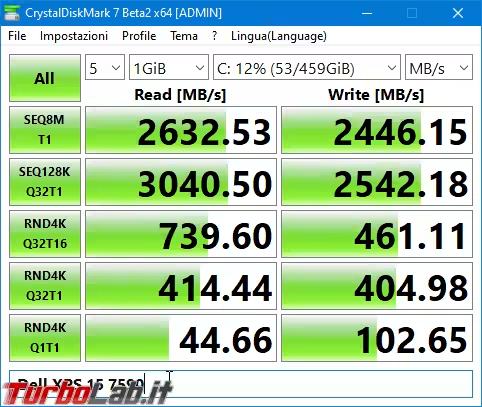
Il benchmark PCMark 10, orientato alla misurazione delle capacità della macchina per scopi produttivi, restituisce un punteggio di 5168: siamo dunque appena sopra alla soglia di riferimento più elevata. Una riconferma che, per tutte le attività produttive, questo sistema è davvero eccellente
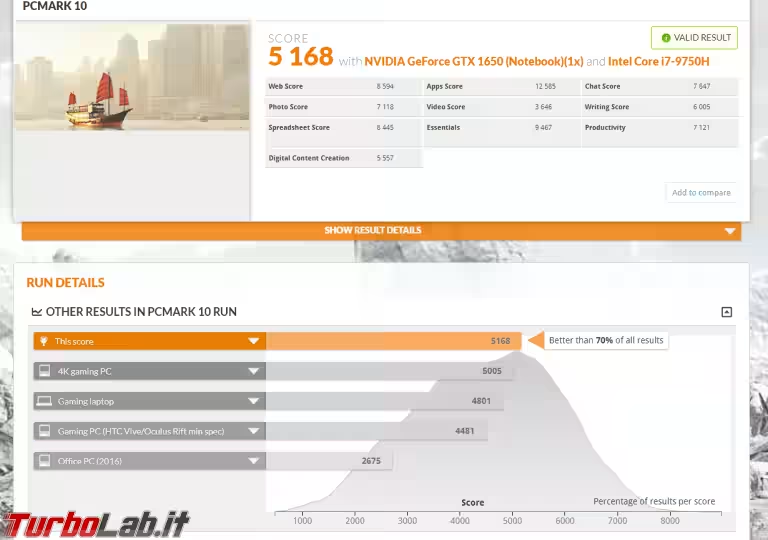
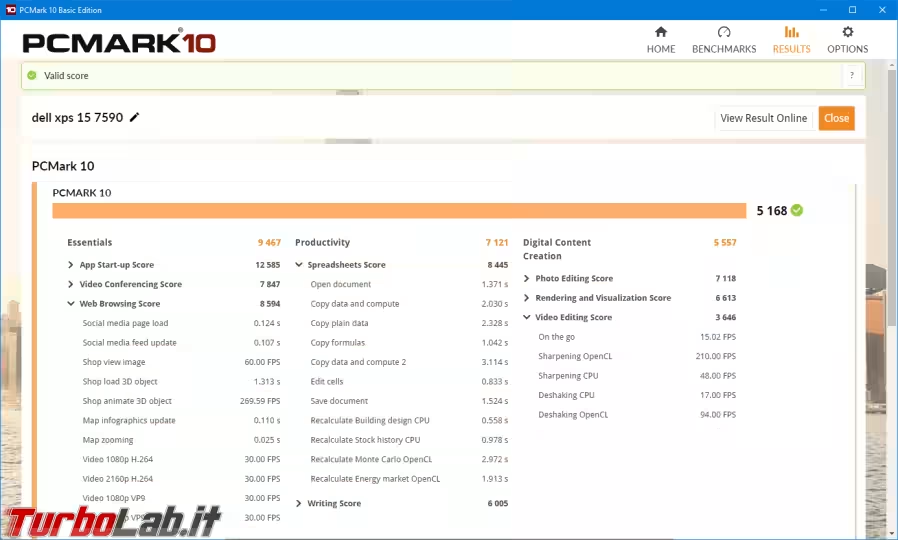
Ho paragonato i risultati a quelli registrati sul mio vecchio PC fisso (Intel Core i5-3570K, 32 GB di RAM DDR3, GPU Radeon RX550, molteplici SSD SATA e hard disk meccanici), ovvero la macchina che utilizzo abitualmente per la creazione di contenuti, la programmazione ed il montaggio dei video per il canale YouTube. Ebbene: il fisso si è fermato a 3911 punti: Dell XPS 15 7590 è dunque risultato più veloce del 32%.
Nel test "Time Spy 1.0" del benchmark 3DMark (gaming con tecnologia DirectX 12) Dell XPS 15 7590 si ferma a 3569. E' dunque abbastanza arretrato rispetto al riferimento Gaming PC
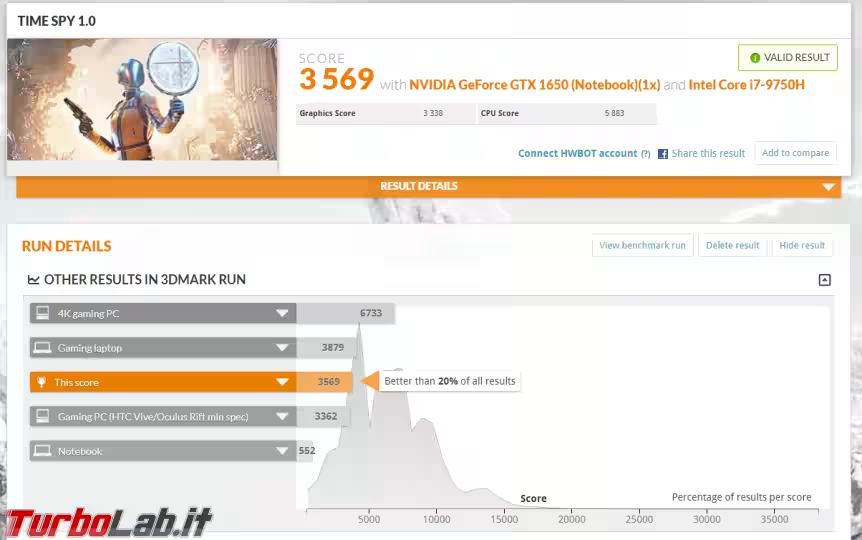
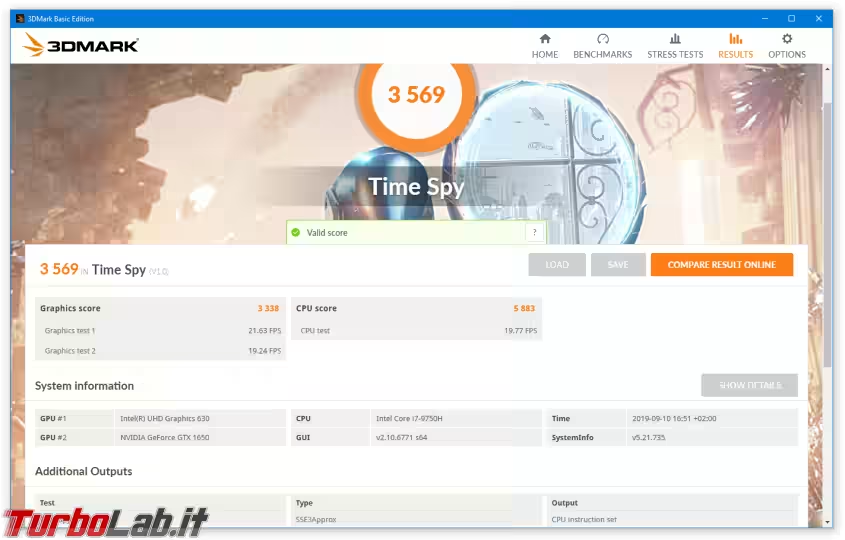
Con il test "Fire Strike 1.1", basato su DirectX 11, il punteggio è pari a 7893: ulteriormente inferiore ai riferimenti. Il motivo del divario è presto detto: la CPU GeForce 1650 GTX è espressamente ottimizzata per DirectX 12
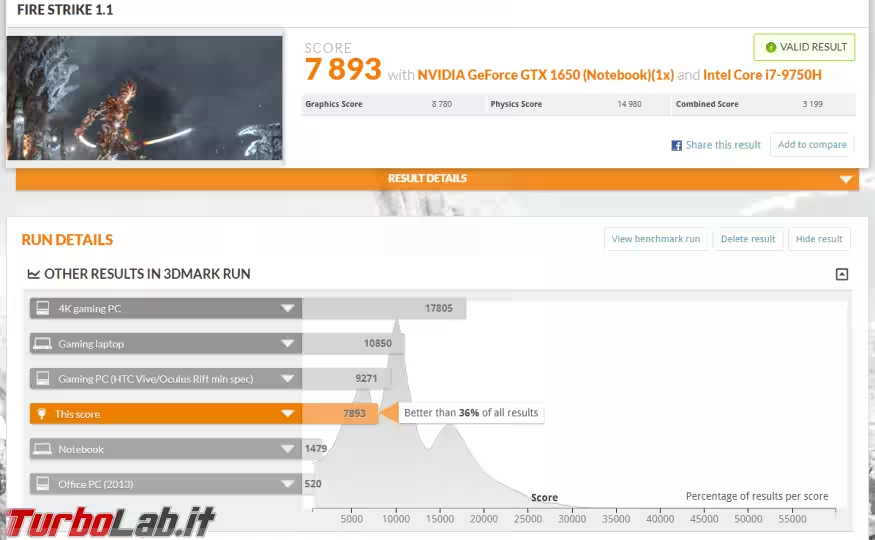
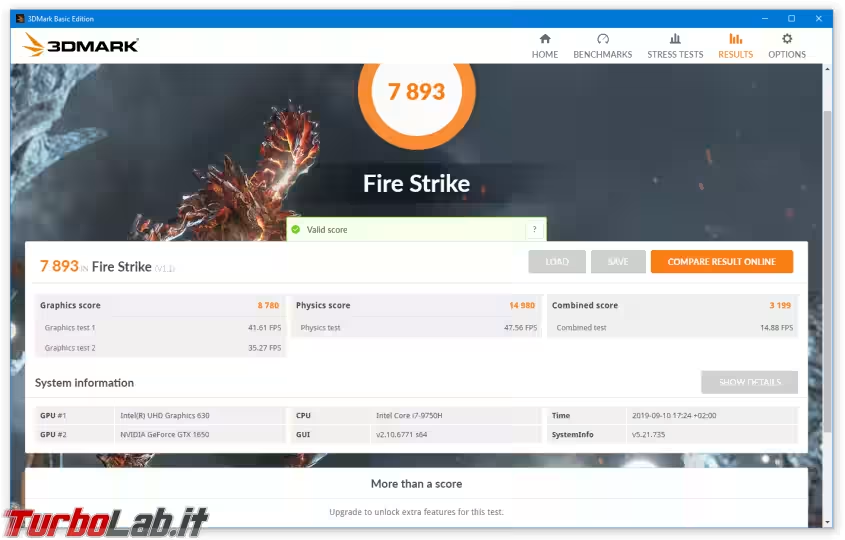
In buona sostanza: con Dell XPS 15 7590 si può anche videogiocare in modo abbastanza soddisfacente, ma la scheda video di fascia medio-bassa e lo chassis relativamente sottile che impone restrizioni termiche non lo rendono una "prima scelta" per il gaming ai massimi livelli.
Display
Nella configurazione consigliata, il display è un LED IPS 15.6", full HD a 60 Hz. Le varianti di fascia superiore introducono il supporto touch, la risoluzione 4K (UHD) e un magnifico pannello OLED nel quale i singoli pixel si spengono completamente, garantendo neri profondi e contrasti elevatissimi. Ma il prezzo esplode rapidamente, e la risoluzione 4K impatta negativamente sulla durata della batteria senza portare benefici proporzionati su un display dalla diagonale così ridotta. Considerato che questo è un notebook per lavorare, ritengo che il pannello non-touch, full HD rimanga il compromesso migliore.

Il display che ho davanti è di tipo "opaco", non-lucido. Approvo appieno la scelta: si penalizza un pochino la resa a fronte di una importante riduzione dei riflessi, che disturbano e possono rendere lo schermo illeggibile.
Buoni gli angoli visuali, e la luminosità elevatissima (500 nit) rende possibile lavorare anche all'aperto (ma non sotto la luce diretta del sole). Il pannello riproduce colori vividi e testi nitidi, ma risconto neri veramente poco decisi (tendono sempre al grigio) e un elevato light bleeding (forti aloni luminosi visibili sugli sfondi scuri) negli angoli. Non che la cosa crei problemi durante l'attività lavorativa, ma la riproduzione di video con scene scure risulta penalizzata, e chi svolga professioni di grafica vorrà provare in prima persona che tipo di inconvenienti questo possa causare.
Porte e connettività
La dotazione di porte accontenta qualsiasi necessità:
- 1x Thunderbolt 3 (4 linee PCI Express Gen 3) che supporta: erogazione di alimentazione, Thunderbolt 3 (40 Gb/s bidirezionale), USB 3.1 Gen 2 (10 Gb/s), uscita video DisplayPort 1.2 nativa, VGA, HDMI, Ethernet e USB-A tramite Dell Adapter (venduta separatamente)
- 2x USB 3.1 Gen 1 (USB tipo "A")
- 1x Slot per schede SD
- 1x HDMI 2.0
- 1x Alimentazione
- 1x Jack 3.5" combo cuffie/microfono
» Leggi anche: Differenza fra USB4, USB 3.2 Gen 2x2, Gen 2, Gen 1, USB 3.1 Gen 2, Gen 1 e USB 3.0: significato e velocità (guida definitiva)
Graditissima la presenza dell'HDMI 2.0: potremmo così collegare un monitor esterno 4K ed utilizzarlo alla risoluzione nativa con la frequenza ottimale di 60 Hz senza occupare la porta Thunderbolt. Se però è necessario l'output in DisplayPort, useremo proprio la Thunderbolt 3: un semplice cavetto USB type-C -> DisplayPort è tutto quello che serve.
Le 4 linee PCI Express Gen 3 consentono invece di collegare una GPU esterna: è una soluzione piuttosto costosa e ancora di nicchia, ma risulta interessante per velocizzare i job di rendering quando ci si trova nella propria postazione di lavoro fissa oppure per videogiocare con meno limitazioni.
La radio Wi-Fi è una Killer Wi-Fi 6 AX1650. Oltre alla compatibilità con la più recente specifica Wi-Fi 6 (802.11ax) e retrocompatibilità con le generazioni precedenti, eroga Bluetooth 5.0. Al momento in cui scrivo, le reti Wi-Fi 6 non sono ancora diffuse e non potremo quindi sfruttare al massimo l'adattatore, ma è rassicurante sapere che la macchina è già pronta per il prossimo futuro. Inoltre, Il driver è ottimo (cosa non scontata quando si parla di Wi-Fi): contrariamente ad altri PC che ho usato di recente, la connessione è sempre perfettamente stabile e risulta immediatamente disponibile dopo l'uscita da standby o ibernazione. Questa è una radio di fascia alta, e la differenza è tangibile.
Tastiera e touchpad
La tastiera, retroilluminata, è uno dei componenti che mi è piaciuto meno. I tasti hanno una corsa breve, ma sufficiente (non siamo agli accessi spacca-dita dei MacBook!) e ho subito raggiunto la mia velocità di digitazione abituale. Ma l'assemblaggio pare sub-ottimale: alcune lettere (non tutte) "ballano" un pochino, la pressione è decisamente "spugnosa" e il tasto "backspace" scricchiolava in modo preoccupante durante i primi giorni di utilizzo (il problema sembra essersi risolto da solo con l'uso).
Sono presenti i tasti da F1 a F12 sulla prima riga, seguiti da Stamp, Insert, e Canc. Sono tutti in "prima funzione", e basta dunque batterli direttamente, senza dover premere altri modificatori. Il Ctrl è correttamente posizionato come ultimo in basso a sinistra, ma mancano Inizio (Home) e Fine (End): al loro posto, bisogna premere Fn in combinazione alle frecce direzionali. E' ormai così su tutti i notebook moderni, ma ciò non toglie che sia altamente penalizzante per chi, come me, immette molto testo. Insomma: la sensazione generale che ho ricevuto usando la tastiera di Dell XPS 15 è parecchie spanne sotto al mio vecchio ThinkPad

Decisamente migliore è il touchpad. Di grandi, comode dimensioni, non ha tasti fisici: si usa il tradizionale "tocco" o "doppio tocco" per fare click. In alternativa, per chi preferisca un approccio "vecchio stile", gli angoli in basso a sinistra e destra si premono fino al "click". Consente di scorrere la pagina con due dita e richiamare il menu contestuale toccando. In più, è compatibile con la specifica Microsoft Precision e supporta quindi vari tipi di mosse: scorrere verso l'alto con tre dita, ad esempio, attiva Visualizzazione attività, mentre lo scorrimento laterale con tre dita permette di passare da un'applicazione all'altra. Gesti analoghi con 4 dita sono supportati e permettono, di default, di passare da un desktop all'altro
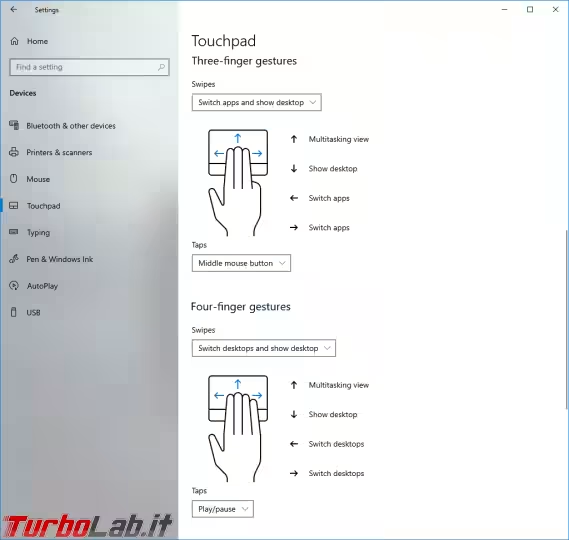
Il driver pare di ottima fattura: non ho riscontrato alcun problema di puntamento, nemmeno con i software di grafica.
Webcam
A partire dalla generazione 2019, la webcam di Dell XPS 15 torna ad essere incastonata in alto nello schermo, dove ci si aspetta, e non inquadra più "dentro le narici" come succedeva in passato. Il lavoro di miniaturizzazione svolto è incredibile: la lente ha un diametro di 1 mm appena, ed è praticamente invisibile

Ha però perso il riconoscimento facciale grazie al quale eseguire login automaticamente con la tecnologia RealSense. Allo scopo, si usa il lettore di impronte (vedi seguito).
L'obbiettivo ha una risoluzione di 720p e garantisce una qualità accettabile per le videoconferenze (vera ragion d'essere del componente). La sto usando efficacemente per le riunioni con colleghi e i clienti, ma non aspettiamoci una qualità tale da produrre video "full screen" per YouTube: praticamente qualsiasi modello esterno dedicato è diverse spanne sopra
» Leggi anche: Guida all'acquisto: migliori webcam, tastiera, mouse, casse e cuffie per PC
Microfono e audio
Il microfono integrato è utilizzabile per le videoconferenze: i colleghi mi hanno confermato che le mie parole arrivano sempre in modo intellegibile.
I diffusori audio risultano meno gratificanti. Gli speaker hanno una qualità molto modesta e le feritoie sono rivolte verso il basso. Il suono prodotto è grossomodo al livello che potremmo aspettarci da un notebook qualsiasi, magari di fascia bassa: piatto, privo di bassi, poco potente. L'utilizzo di un paio di cuffie è dunque altamente raccomandabile, in particolar modo per ascoltare musica o guardare film interi.
Login e sicurezza
Il pulsante di accensione è dotato di un lettore di impronte digitali che permette l'autenticazione e lo sblocco di Windows semplicemente appoggiandovi il dito. Inspiegabilmente, non è preciso e veloce tanto quanto quello di uno smartphone moderno: mi capita spesso di dover riprovare almeno una volta prima di riuscire ad entrare. Ciò detto, risulta comunque comodo ed evita di dover immettere la password di login ogni volta che si torna dal bagno o dalla pausa caffè.
Tutto il disco è crittografato di default: di conseguenza, è impossibile accedere ai dati semplicemente collegando l'SSD ad un altro computer. Allo scopo, conoscere la password dell'account rimane una condizione indispensabile e sufficiente
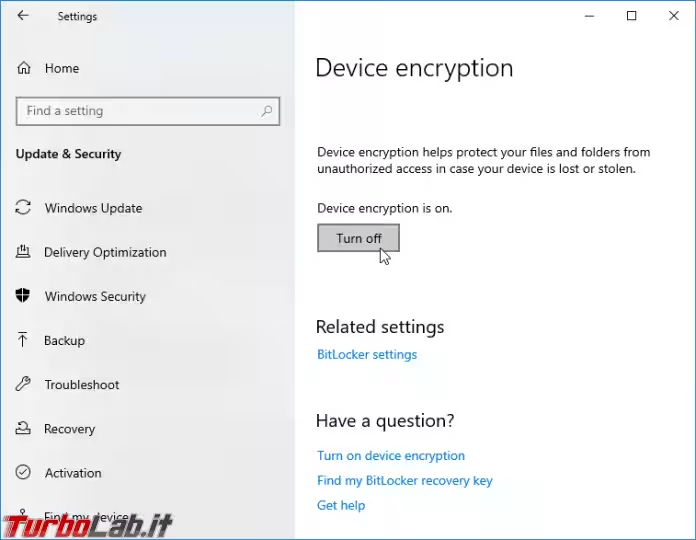
Ricarica, batteria e autonomia
Dell XPS 15 7590 impiega un alimentatore da ben 130 watt con connettore proprietario (fornito in dotazione). Nella mia prova, ha ricaricato completamente la batteria da 97 Wh in circa 2 ore, nonostante il sistema fosse in uso
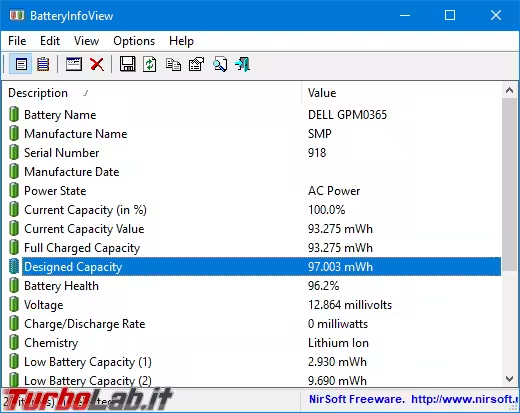
Lo spinotto ha due LED incorporati vicino all'estremità. Non riuscivo a capire a cosa servissero fino a quando non ho dovuto raccoglierlo da terra in una stanza completamente buia.
In alternativa, possiamo sfruttare un alimentatore con connettore USB type-C inserendolo nella porta Thunderbolt 3. Attenzione, però: la maggior parte degli alimentatori USB type-C in commercio ha un wattaggio di 60 o 87 W: utilizzando uno di essi, la batteria si ricarica molto più lentamente e solo a PC completamente spento (oppure con carico di lavoro minimo). In buona sostanza: è tecnicamente possibile usare un caricatore USB type-C al posto di quello proprietario, ma i modelli generici non consentono di raggiungere risultati ottimali.
L'autonomia lontani dalla presa elettrica di questo Dell XPS 15 7590 è... ragionevole. L'utilizzo di componenti "performance" non consente di raggiungere i risultati degli ultrabook con CPU a basso consumo, ma sono comunque riuscito a superare le 6 ore di uso intenso reale (pause escluse). Ciò detto, non mi sentirei tranquillo ad uscire di casa per affrontare la giornata di lavoro completa senza alimentatore nella borsa.
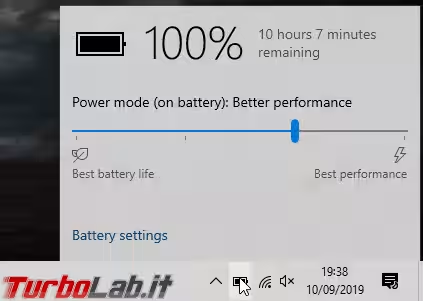
Lo stato di carica residua è verificabile anche a PC spento premendo un piccolo pulsante sul lato destro, che illumina una serie di LED tanto più numerosi quanto è la carica residua. Non credo che lo userò mai, ma tant'è.
Rumorosità e calore
Durante l'uso leggero, Dell XPS 15 7590 è completamente silenzioso. Quando l'alimentatore è scollegato e si va con la sola batteria, non ho registrato alcuna rumorosità, nemmeno appoggiando l'orecchio a contatto con il notebook. Ho letto di utenti che lamentano coil whine (una fastidiosa vibrazione acustica), ma non ne ho trovato traccia nel PC che ho davanti, se non leggerissimamente durante la ricarica. Francamente, non ho ancora incontrato alcun notebook che emetta zero emissioni durante l'utilizzo in ricarica.
Tramite l'app Fonometro per Android, ho registrato una rumorosità ambientale di 26 dB, indipendentemente che il PC fosse acceso o meno.
La silenziosità viene interrotta dall'attivazione delle ventole, eventualità che si verifica quando si inizia a "fare sul serio". In tal caso, il PC fa sentire la propria presenza, aumentando progressivamente fino a 44 db: sembra una piccola turbina, ma lo si può certamente utilizzare ancora senza imbarazzi anche in un'aula studio e, probabilmente, in una biblioteca dove non vi siano altre persone nelle immediate vicinanze
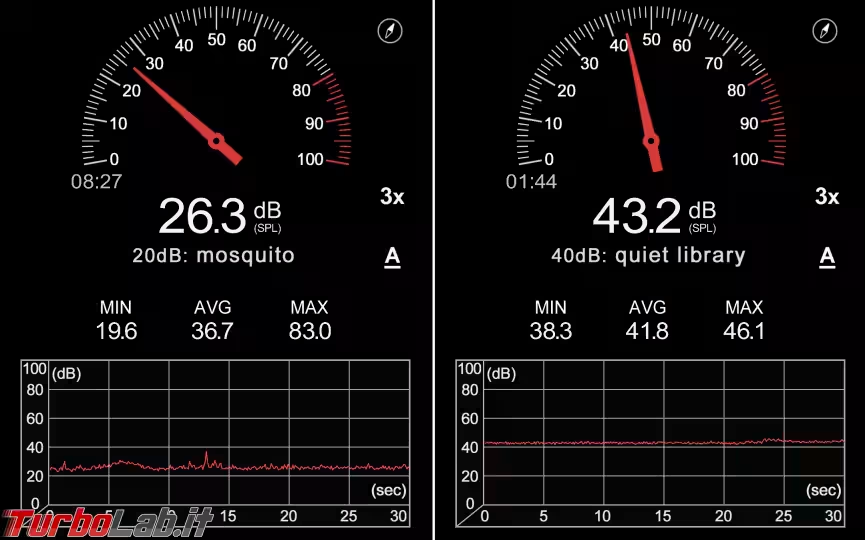
Per quanto riguarda la generazione di calore: Dell XP 15 7590 è sempre tiepido, persino durante la semplice navigazione su web. La temperatura più elevata si riscontra soprattutto sul fondo del sistema, ma anche l'area della tastiera è interessata. Quando il carico di lavoro aumenta, le cose rimangono sotto controllo: la CPU arriva (letteralmente) a 100°, ma il sistema di espulsione pare efficace a direzionare l'aria verso il retro. Di conseguenza, i materiali a contatto con l'utente non diventano mai insostenibilmente roventi
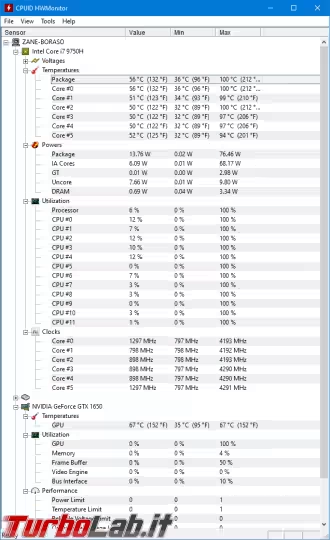
Peso e dimensioni
Dell XPS 15 7590 ha un peso appena inferiore ai 2 kg: un ottimo risultato per un notebook performance con monitor da 15". Le dimensioni sono 357 mm x 235 mm x 17 mm: decisamente meglio di altri notebook "performance" prodotti dai concorrenti.
Confronti a parte, siate avvisati: 2 kg (più alimentatore) nello zaino si sentono tutti, soprattutto durante lunghi tragitti a piedi o in bici. Inoltre, gli ingombri sono tali da renderlo poco maneggevole in spazi ristretti quali sono i posti di seconda classe sui treni o sui tavoli affollati di quaderni e appunti delle aule studio. Proprio questo è il principale motivo per cui raccomando al grande pubblico di preferire i più leggeri ultrabook da 13.3" in caso la loro minor potenza risulti sufficiente.

Software
Dell XPS 15 7590 monta Windows 10 Home come dotazione di base, ma l'edizione "Pro" può essere scelta come upgrade al momento dell'acquisto oppure successivamente. Chi dovrebbe farlo? Principalmente il pubblico di aziende medio-grandi che impieghino un controller Active Directory e richiedano il logon su un dominio NT:
Sono felice di segnalare che non è presente "junkware", ovvero antivirus in versione trial, giochini "freemium" di WildTangent o altre schifezze assortite. Unica eccezione: Microsoft Office 365 in versione di prova. Acch, c'eravamo quasi!
Oltre a Windows e la sua dotazione standard di app (sì, Candy Crush è ancora parte di Windows 10 e deve essere disinstallato a mano), troviamo alcune utility Dell per l'aggiornamento, la gestione della batteria e il supporto, i programmi classici forniti in dotazione ai driver NVIDIA e Intel e uno strumento firmato "Killer" per impostare restrizioni al traffico di rete.
Ci si può installare Linux!
WIndows 10 è fornito in dotazione a Dell XPS 15. Ma non siamo obbligati ad usarlo: se preferiamo Linux, possiamo facilmente installarlo seguendo le istruzioni fornite in questo approfondimento:
» Leggi: Come installare Linux / Ubuntu su Dell XPS 15 2019 (video-guida)
Conclusioni
Ho scelto Dell XPS 15 7590 quale macchina per il lavoro in seguito ad estensive ricerche e comparazioni. Dopo alcune settimane d'uso, sono assolutamente soddisfatto della scelta.
Certo, la qualità della tastiera lascia parecchio a desiderare e gli altoparlanti sono inutilizzabili per ascoltare musica o seguire un film in modo appagante, ma le ottime prestazioni e la compattezza del pacchetto lo rendono un "collega" eccellente: lo raccomando senza esitazioni a chiunque abbia esigenze "performance" allineate alle mie.